笔记本电脑常亮怎么设置 电脑屏幕常亮设置方法
更新时间:2024-01-06 17:03:36作者:jiang
在现代社会中笔记本电脑已经成为人们工作和生活中不可或缺的重要工具,有时候我们会遇到这样的情况:当我们需要长时间使用电脑时,却发现电脑屏幕会在一段时间后自动熄灭,需要频繁操作来保持屏幕亮起。这不仅影响了我们的工作效率,也给我们带来了诸多不便。有没有一种方法可以让笔记本电脑的屏幕常亮呢?下面就让我们一起来探究一下电脑屏幕常亮的设置方法。
步骤如下:
1方法一:打开电脑左下角“开始”选项。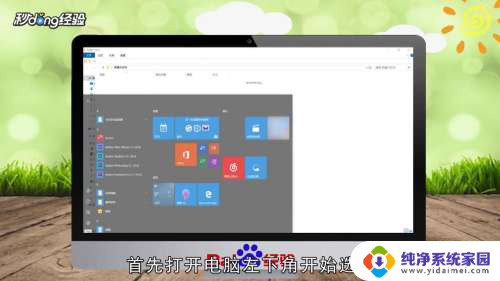 2在弹出的对话框中点击“设置”图标。
2在弹出的对话框中点击“设置”图标。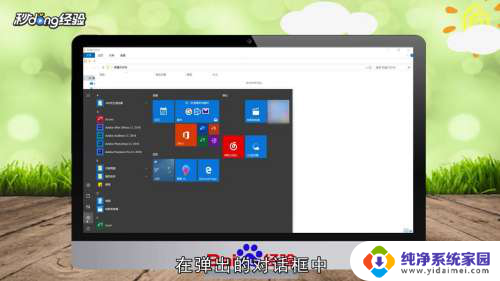 3在Windows设置页面点击“系统”选项。
3在Windows设置页面点击“系统”选项。 4在左侧菜单栏中点击“电源和睡眠”选项。
4在左侧菜单栏中点击“电源和睡眠”选项。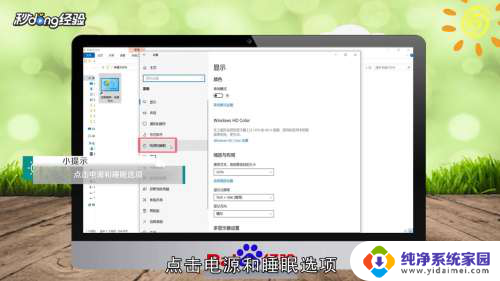 5选择屏幕里的“从不”选项。
5选择屏幕里的“从不”选项。 6点击睡眠的“从不”选项即可。
6点击睡眠的“从不”选项即可。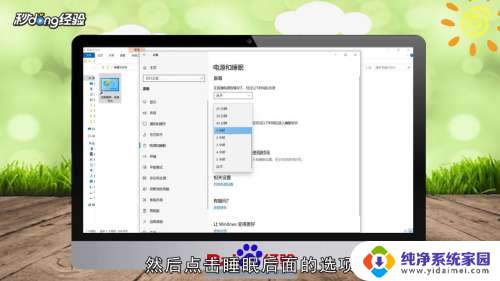 7方法二:打开控制面板,选择“电源选项”。
7方法二:打开控制面板,选择“电源选项”。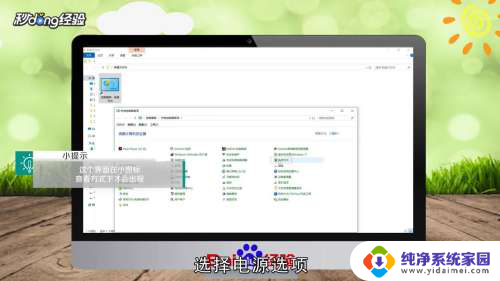 8点击左侧“更改计算机睡眠时间”选项。
8点击左侧“更改计算机睡眠时间”选项。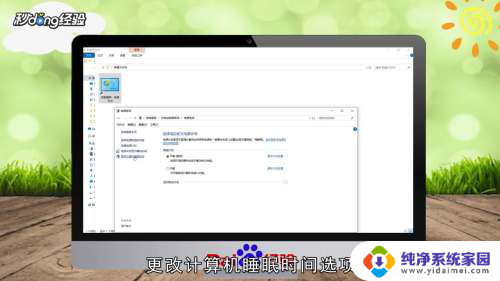 9在“关闭显示器”后面的选项中选择“从不”。
9在“关闭显示器”后面的选项中选择“从不”。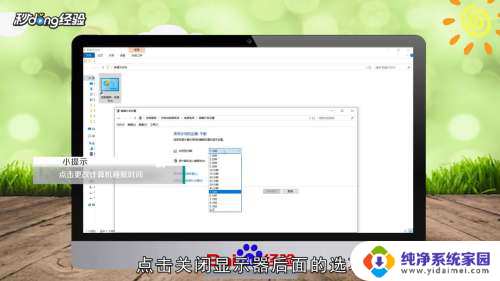 10在“使计算机进入睡眠状态”的选项中选择“从不”即可。
10在“使计算机进入睡眠状态”的选项中选择“从不”即可。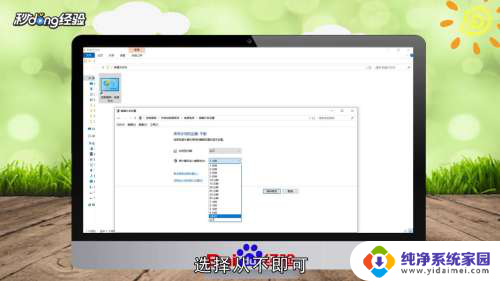 11总结如下。
11总结如下。
以上就是笔记本电脑保持常亮的设置方法,如果你遇到了同样的情况,可以参照以上小编的方法来处理,希望对大家有所帮助。
笔记本电脑常亮怎么设置 电脑屏幕常亮设置方法相关教程
- 笔记本如何设置屏幕常亮 电脑屏幕常亮的设置方法
- 电脑屏幕保持常亮怎么设置 电脑屏幕常亮设置方法
- 怎么设置常亮屏幕 电脑屏幕常亮的设置方法
- 电脑显示屏永久亮屏怎么设置 电脑屏幕常亮设置方法
- 笔记本电脑设置常亮屏幕 笔记本电脑屏幕长时间亮着怎么设置
- 如何设置电脑常亮不锁屏 如何设置电脑屏幕常亮
- 电脑屏幕怎么常亮 如何设置电脑屏幕常亮
- 笔记本屏幕一直亮着怎么设置 笔记本电脑屏幕亮度设置
- 苹果手表s6怎么设置屏幕常亮 苹果手表常亮屏幕设置方法
- 笔记本自动亮度 笔记本电脑屏幕自动调节亮度的设置方法
- 笔记本开机按f1才能开机 电脑每次启动都要按F1怎么解决
- 电脑打印机怎么设置默认打印机 怎么在电脑上设置默认打印机
- windows取消pin登录 如何关闭Windows 10开机PIN码
- 刚刚删除的应用怎么恢复 安卓手机卸载应用后怎么恢复
- word用户名怎么改 Word用户名怎么改
- 电脑宽带错误651是怎么回事 宽带连接出现651错误怎么办